Zvočna predvajanje -TO -MORDER Napaka znova zaženite računalnik na YouTube -Kako ga popraviti?
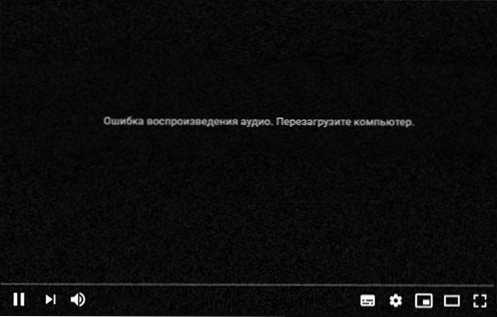
- 1579
- 448
- Mrs. Patrick Kris
Včasih med gledanjem videoposnetka na YouTubu lahko naletite na napako: "Napaka predvajanja zvoka. Ponovno naloži računalnik "ali v angleščini: Napaka zvočnega upodabljanja. Prosimo, znova zaženite računalnik.
V tem navodilu podrobno o tem, kako popraviti napako pri predvajanju zvoka v YouTubu na črnem zaslonu in kaj lahko poskusite, da se težava v prihodnosti ne bo pojavila. Rešitve so primerne za Windows 11 in Windows 10, ne glede na to, ali uporabljate Google Chrome ali kateri koli drug brskalnik.
Načini za reševanje problema "Napaka predvajanja zvoka" v YouTubu
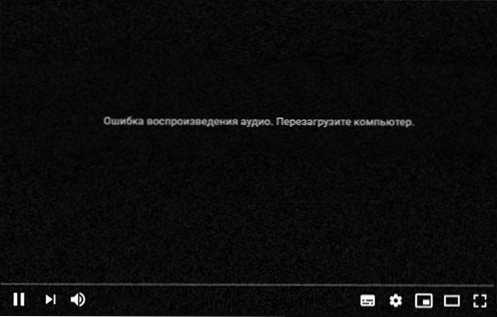
YouTube v sporočilu o napaki ponuja "Ponovno zaženite računalnik". Dejansko ponovni zagon običajno pomaga. Če pa se napaka pogosto pojavi, se vsakič ponovno naloži - ni najbolj priročna rešitev. Sledijo načini, kako popraviti napako pri predvajanju zvoka brez ponovnega zagona:
- Zaprite brskalnik, v katerem je prišlo do napake. Pritisnite tipke Win+r Na tipkovnici (ali desni tipk na gumbu "Start" - "Execute") vnesite ukaz Mmsys.Cpl V oknu "Izvedite" in kliknite Enter. Izberite privzeto napravo za predvajanje in pritisnite gumb "Lastnosti". Na zavihku "Dodatno" odstranite obe oznaki v razdelku "Monopoly Mode" in uporabite nastavitve.
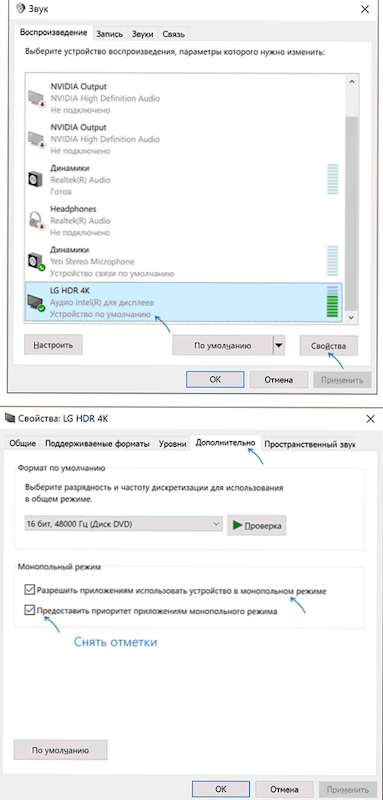
- Če v oknu okna obstajajo zavihki, ki so odgovorni za dodatne učinke in prostorski zvok, izklopite vse tovrstne učinke.
- Če napaka še ni prišla do nedavnega, poskusite vrniti gonilnik zvoka: kliknite gumb "Start" in izberite "Upravitelj naprav". V razdelku "Zvok, igre in video naprave" dvakrat kliknite na vašo zvočno kartico, na primer Realtek Audio in preverite, ali je gumb "Roll Back" na zavihku gonilnika aktiven. Če je tako, ga uporabite in preverite, ali se bo po povratnem obračunu ponovno pojavila napaka.
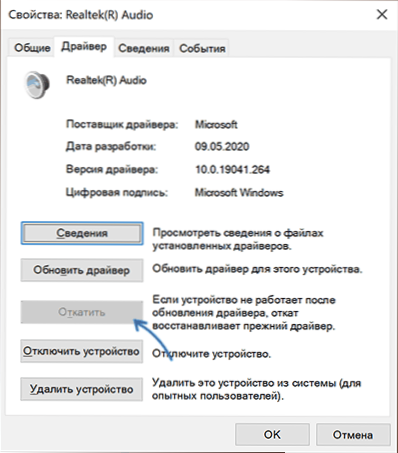
- Za enkratni popravek napake pri predvajanju zvoka brez ponovnega zagona lahko uporabite naslednji način: zaprete brskalnik, pritisnite tipke Win+r, Vstopite Storitve.MSC In kliknite Enter. Poiščite "Windows Audio" na seznamu storitev, kliknite z desnim gumbom z miško z imenom storitev in v kontekstualnem meniju izberite element "znova zaženite". Po ponovnem zagonu storitve odprite video.
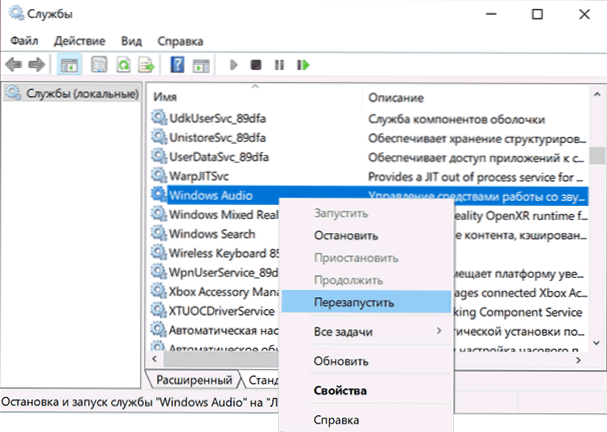
- Poskusite izklopiti pospešek strojne opreme v brskalniku.
- Lahko poskusite uporabiti samodejno odpravo okvare z zvokom (desni klika na ikono zvočnika na področju obvestil - odprava težav), vendar le redko pomaga.
To so osnovne možnosti, ki običajno pomagajo pri reševanju problema. Ampak ne vedno. Če se napaka še naprej pojavlja ali ni bila določena, bodite pozorni na naslednje nianse in možne pristope:
- Poskusite ročno namestiti originalni zvočni gonilnik tako, da ga naložite z mesta matične plošče ali proizvajalca prenosnikov za model vaše naprave (tudi če je gonilnik namenjen eni od prejšnjih različic OS in ne za Windows 11 in 10).
- Če uporabljate gonilnike ASIO (ASIO4ALL), na zavihku "Audio" vstavite enake frekvenčne parametre, kot na zavihku "Dodatni" v lastnostih izhodne zvočne naprave v napravah za snemanje in reprodukcijo.
- Če se v računalniku uporablja katera koli programska oprema za dodajanje učinkov na reproducirani zvok, izravnavo glasnosti, mešalniki programske opreme - vse to lahko vodi do obravnavane napake.
- Poskusite očistiti predpomnilnik brskalnika. V Google Chrome je to mogoče storiti tako, da gremo na stran
Chrome: // nastavitve/clearbrowserdata
Načini čiščenja za druge brskalnike v članku Kako očistiti predpomnilnik brskalnika.
Video
Upam, da je v vašem primeru primerna ena od predlaganih rešitev in se bo težava v prihodnosti izognila.
- « Kako ugotoviti, ali je računalnik združljiv z Windows 11
- Kako odstraniti, poslano vam na safari na iPhoneu »

